Si të shikoni paraprakisht dokumentin tuaj Word 2013 përpara printimit

Zbuloni se si të shikoni paraprakisht dokumentin tuaj Word 2013 përpara printimit për të shmangur surprizat e pakëndshme.
Kur klikoni një skedë Ribbon në Office 2011 për Mac, ajo shfaq butonat (ose komandat) të renditura në grupe . Shumë grupe ofrojnë nënmenu me pamje paraprake të mëdha dhe të lehta për t'u parë në galeri. Disa grupe kanë përmbajtjen dinamike të Galerisë së Elementeve të dikurshme Office 2008. Shumë komanda që dikur ishin në Toolbox tani jetojnë në skedat Ribbon. Ashtu si menytë dhe shiritat e veglave, skedat Ribbon janë të ndjeshme ndaj kontekstit, duke shfaqur komanda të ndryshme në varësi të asaj që keni zgjedhur dhe çfarë jeni duke bërë.
Klikoni ndonjë nga skedat Ribbon për të zbuluar komandat e disponueshme për atë skedë. Komandat janë të grupuara, me etiketat e grupeve në një brez të vogël vetëm nën rreshtin e sipërm të skedave. Ndarësit e grupeve janë vija të shpuara që ndajnë grupet brenda skedave Ribbon. Shumë komanda ofrojnë nënmenu kur klikohen. Disa nënmenu madje kanë opsione shtesë në fund.

Përtej skedave të paracaktuara, skeda Format shfaqet sa herë që zgjidhni një objekt që mund të formatohet. Për shembull, mund të shihni skedën Format nëse zgjidhni një foto, kuti teksti, formë, SmartArt ose një objekt tjetër. Për të formatuar tekstin e zgjedhur, përdorni opsionet e disponueshme në skedën Home.
Kur zgjidhni një objekt të tillë si një foto, do të përfundoni vetëm duke e bërë të dukshme skedën e ndjeshme ndaj kontekstit Format Picture, por për të përdorur në fakt opsionet brenda kësaj skede, mund t'ju duhet të klikoni skedën për të shfaqur komandat e disponueshme.
Disa grupe në skedat Ribbon përmbajnë galeri opsionesh. Mund të shihni më shumë opsione duke klikuar shigjetat në të dy skajet e galerisë, gjë që funksionon ashtu siç funksionoi Galeria e Elements në Office 2008. E re në 2011 është aftësia për të shfaqur nënmenutë për galeritë.
Më tej, disa galeri kanë një shigjetë me drejtim poshtë poshtë tyre. Klikimi i kësaj shigjete i konverton këto galeri në një galeri me rënie.
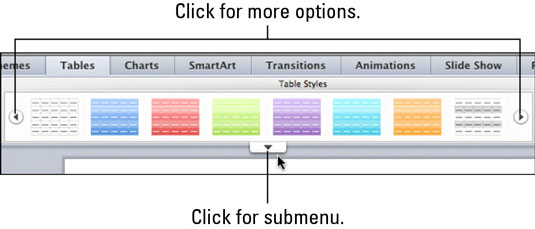
Zbuloni se si të shikoni paraprakisht dokumentin tuaj Word 2013 përpara printimit për të shmangur surprizat e pakëndshme.
Mëso si të krijoni lista të numëruara automatikisht në Word 2007 duke përdorur butonat List dhe Numërimi në Ribbon. Ndihmoni veten të organizoni informacionin tuaj më mirë.
Mësoni se si të krijoni një tabelë në PowerPoint 2007 me hapa të thjeshtë. Tabelat janë ideale për organizimin e informacionit në mënyrë vizuale.
Mësoni si të dërgoni me email një prezantim në PowerPoint 2007 lehtësisht nëpërmjet këtyre hapave të thjeshtë. Ndani prezantimet me kolegët tuaj në pak minuta.
Ndonjëherë ju nevojitet Outlook 2013 për t'ju kujtuar datat e rëndësishme ose aktivitetet vijuese. Ju mund të përdorni flamuj, për shembull, për t'ju kujtuar të telefononi dikë javën e ardhshme. Mënyra më e mirë për të ndihmuar veten të mbani mend është të shënoni emrin e atij personi në listën e Kontakteve. Një kujtesë do të shfaqet në kalendarin tuaj. Kontaktet nuk janë […]
Çdo aspekt i paraqitjes së një tabele mund të formatohet në Word në Office 2011 për Mac. Ju mund të aplikoni stile që bashkojnë qelizat së bashku për të formuar qeliza më të mëdha, për t'i shkrirë ato, për të ndryshuar ngjyrat e kufirit, për të krijuar hije të qelizave dhe më shumë. Zbatimi i një stili tabele nga Office 2011 për Mac Ribbon Skeda Tabelat e Ribbon […]
Kur përdorni Word në Office 2011 për Mac, mund të aplikoni stilet e tabelave për të ndryshuar pamjen e qelizave. Nëse nuk mund të gjeni një ekzistues që plotëson nevojat tuaja, mund të krijoni stile të reja tabele nga dialogu Style. Merrni këto hapa: Në Word 2011 për Mac, zgjidhni Format→Style. Hapet dialogu Stil. Kliko […]
Kur përdorni Office 2011 për Mac, së shpejti do të zbuloni se Word 2011 mund të hapë faqet e internetit që keni ruajtur nga shfletuesi juaj i uebit. Nëse një faqe interneti përmban një tabelë HTML (HyperText Markup Language), ju mund të përdorni veçoritë e Tabela të Word-it. Mund ta keni më të lehtë të kopjoni vetëm pjesën e tabelës së faqes në internet […]
Edhe pse në të vërtetë nuk mund të krijoni temat tuaja nga e para, Word 2007 ofron shumë tema të integruara që mund t'i modifikoni për t'iu përshtatur nevojave tuaja. Një gamë e gjerë temash ju mundëson të përzieni dhe përputhni fontet, ngjyrat dhe efektet e formatimit të ndryshëm për të krijuar personalizimin tuaj.
Ju mund të modifikoni një temë të integruar ose të personalizuar në Word 2007 për t'iu përshtatur nevojave tuaja. Mund të përzieni dhe përputhni shkronja, ngjyra dhe efekte të ndryshme për të krijuar pamjen që dëshironi.






